iPhone、iPad、またはiPod Touchでメールを設定する方法
新しいiPadまたはiPhoneを初めて入手するとき、最初に行うことの1つは、メールアカウントの設定です。方法は次のとおりです。
iPhoneまたはiPadでメールを設定する
[設定]を開き、[メール]、[連絡先]、[カレンダー]を選択します。次に、[アカウント]で[アカウントの追加]をタップします。

次に、追加するメールサービスをタップします。ここで、Hotmailメールを設定します。
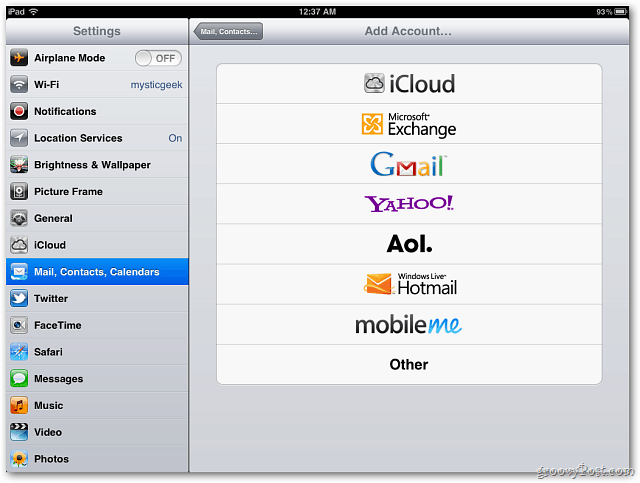
次に、アカウントのメールアドレス、パスワード、説明の入力を求められます。次へをタップします。
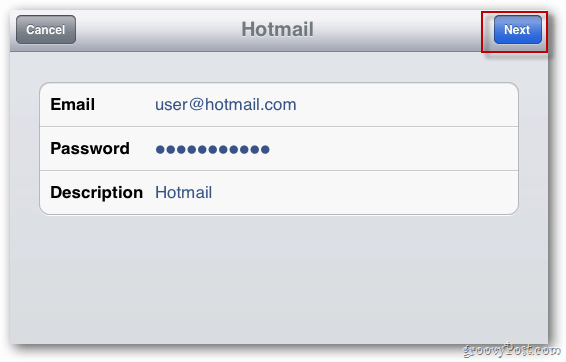
次に、iPadでチェックする機能を有効にします。保存をクリックします。
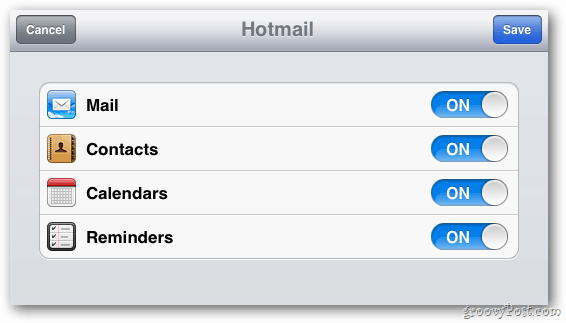
[メール]、[連絡先]、[カレンダー]画面に戻ります。追加したアカウントが表示されます。それをタップして設定を変更します。
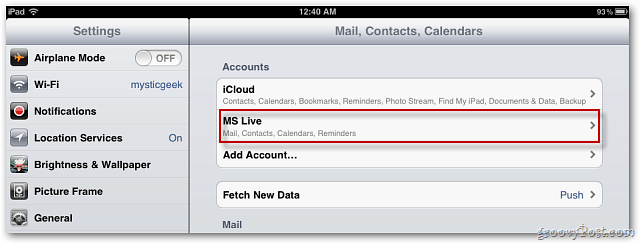
アカウント画面が表示されます。ここで、機能をオンまたはオフにできます。必要に応じてアカウントを削除します。
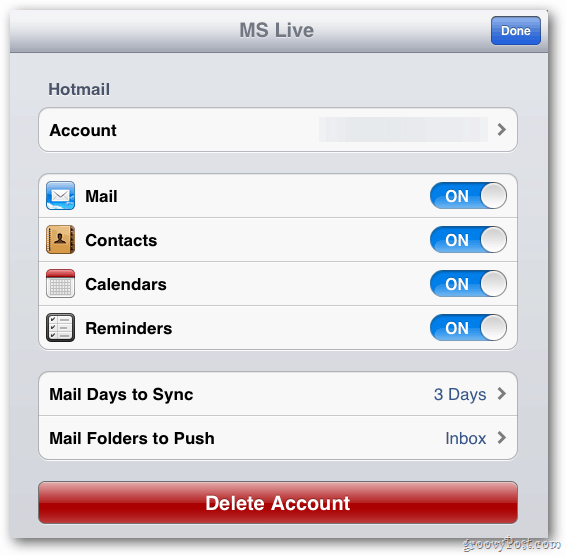
ホーム画面に、あなたが持っているメッセージの数とともに赤い通知が表示されます。それをタップします。
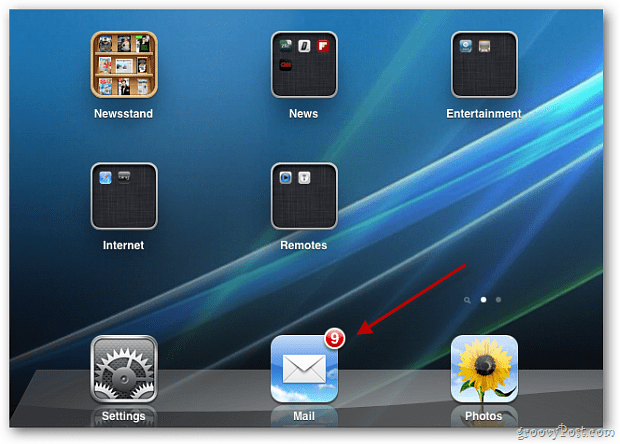
これで、iPadでメールアカウントを使用できます。 iCloudを有効にすると、すべてのiOSデバイスとMac間でメッセージ、カレンダー、連絡先が同期されます。
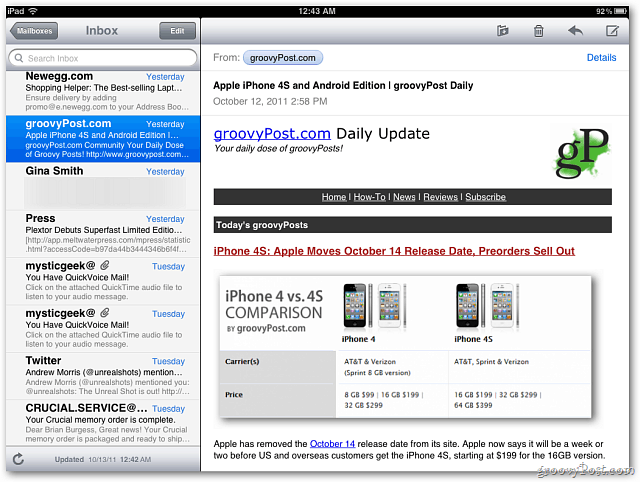
iOS 5の新機能には、アドレスをさまざまなフィールドにドラッグする、メッセージテキストをフォーマットする、検索機能が強化されています。
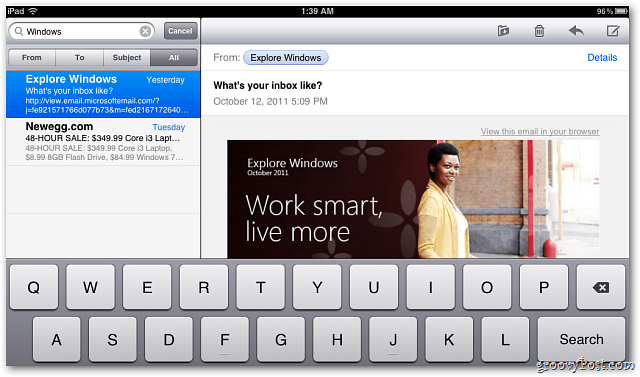










コメントを残す